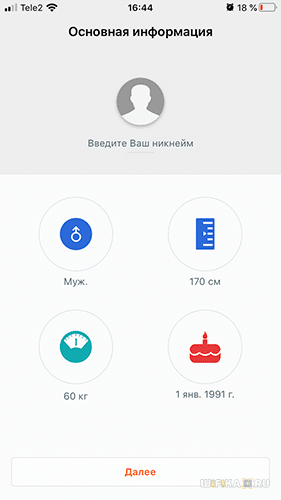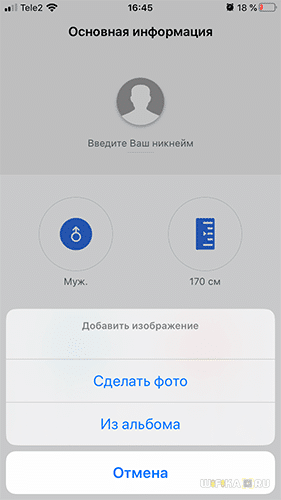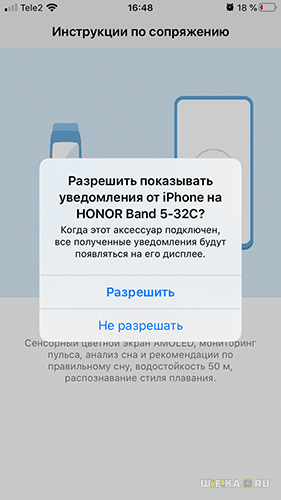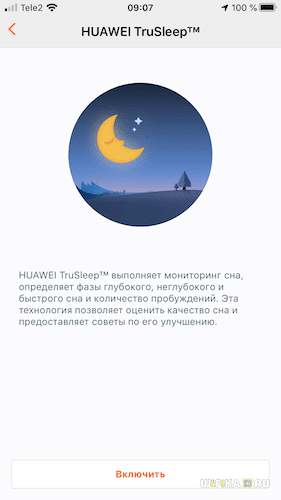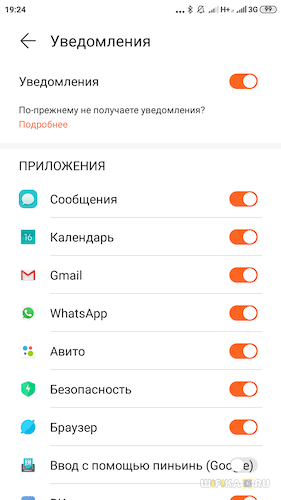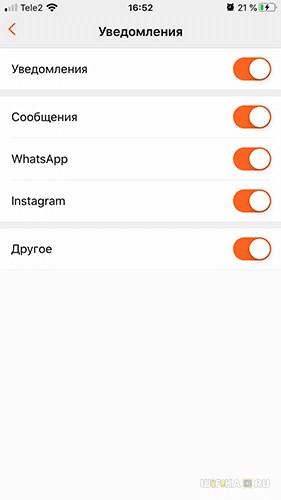Как Подключить и Настроить Фитнес Браслет Huawei Honor Band 5 Через Приложение для Телефона
Пришла очередь написать подробную инструкцию на русском языке, как подключить фитнес браслет Huawei Honor Band 5 к телефону и настроить умные часы через мобильное приложение. К сожаленью, Хоноров 3 и 4 у меня не было, поэтому сравнить их нет возможности. Зато посмотрим свежим незамыленным взглядом, как включить будильник, измерить пульс, давление. Также узнаем, как работает шагомер, посмотреть погоду, поменять циферблат и настроить уведомления. Руководство будет универсальным как для смартфонов Android (Xiaomi, Samsung, Honor, Huawei, Meizu и т.д), так и iPhone.
Как включить браслет Honor Band 5?
После того, как я открыл коробку с фитнес трекером, первым делом задался вопросом — как включить Huawei Honor Band 5? Реагировать на нажатие сенсорная кнопка напрочь отказывалась. Оказалось все просто — при первом включении необходимо поставить браслет на зарядку. После чего он включится и начнет работать.
Класс! Буду знать! 4
Какое приложение для умного браслета скачать на телефон?
Настройка Honor Band 5 производится с помощью мобильного приложения для телефона. Существует версия как для Android, так и для iPhone, однако между ними есть небольшое различие, о котором скажу чуть позже. А пока вам необходимо скачать из Google Play Market или AppStore программу Huawei Health и установить на свой смартфон.
Перед началом установки на телефон приложение попросит выдать ему все необходимые для работы разрешение — на использование Bluetooth и отправку уведомлений
После чего соглашаемся с отправкой ваших личных данных на сервера Huawei (не парьтесь, никто за вами следить не собирается) и принимаем пользовательское соглашение
Далее необходимо заполнить свой профиль для того, чтобы фитнес трекер мог правильно рассчитать ваши шаги и прочие биометрические показатели. Здесь нужно указать пол, рост, вес, дату рождения. И при желании можно добавить фото, сделав его прямо сейчас или выбрав готовый снимок из галереи.
На следующем шаге есть возможность синхронизировать данные из приложение Huawei Health со встроенной программой «Здоровье».
Для этого разрешаем передачу на смартфон всех своих данных о пульсе, пройденной дистанции в шагах, длительности сна и прочей дневной активности.
Теперь можно вернуться на главный экран приложения Huawei Health.
Инструкция, как подключить Honor Band 5 к телефону
Переходим к подключению умного браслета Honor Band 5 к телефону. Для этого в приложении Huawei Health заходим в меню «Устройства» с главного экрана
Для добавления фитнес трекера Honor жмем на плюсик в правом верхнем углу
Далее заходим в «Умный браслет»
И выбираем свою модель Huawei — нам нужен «Honor Band 4&5»
При выполнении поиска приложение предложит выбрать наш браслет Honor Band 5 для подключения к смартфону
И подтвердить создание пары на экране самого трекера нажатием на зеленую иконку.
После чего от нас еще раз попросят разрешить сопряжение между телефоном и фитнес трекером по Bluetooth и отправку уведомлений
Обновление прошивки Honor Band 5
Сразу после создания пары приложение Huawei Health запросит со своих серверов новую версию прошивки. Обновлять свой Honor Band 5 сейчас или нет — решать вам. Но я сторонник установки самых свежих версий ПО.
Настройка Honor Band 5
Теперь можно перейти к детальной настройке Honor Band 5. Часть параметров можно отрегулировать с экрана самого браслета, что мы уже видели в полном обзоре. Но все основные конфигурации выполняются именно через мобильное приложение.
Для перехода к настройкам браслета необходимо открыть все то же меню «Устройства». Теперь здесь уже не пусто, а отображается Honor Band 5 — нажимаем на него
И попадаем в основной раздел
Мониторинг сна Honor Band 5
Первым в списке идет мониторинг сна Huawei TrueSleep. Настроек здесь нет — только включение или отключение режима. Информация о вашем сне будут впоследствии отображаться на главной странице приложения.
Однако функция полезна скорее не сама по себе, а как вспомогательная для работы с тем же будильником, помогая разбудить вас в нужно время.
Настройка будильника на Honor Band 5
Какой же фитнес браслет без будильника? В Honor Band присутствует возможность задать вибросигнал не только на определенное время.
Здесь также имеется «умный» будильник, который сработает, ориентируясь на ваши фазы сна в наиболее благоприятный для здоровья момент. Для его работы мониторинг сна на браслете должен быть включен.
Настройка пульса на Honor Band 5
Первым пунктом на Honor Band 5 идет настройка отслеживания сердечного ритма. Кто-то ошибочно называет это давлением, на самом же деле здесь производится измерение пульса.
При активации переключателя в этом разделе измерение пульса будет производится регулярно с заданной здесь периодичностью. Имеется смысл активировать только тогда, когда вам действительно нужно его постоянно отслеживать. Например, при выполнении каких-либо упражнений.
Есть два режима измерения пульса:
- В реальном времени через определенный интервал
- «Умный» — когда замеры производятся исходя из статистики вашей активности в течение дня
Также есть возможность включить отправку уведомления о высоком пульсе на телефон. Граница, которую нужно считать критической, также настраивается в приложении.
Нужно понимать, что постоянное измерение давления сильно сажает батарейку браслета, а значит ваш Honor Band 5 проживет автономно несколько меньше дней, чем могло бы быть. Поэтому лично я бы рекомендовал пользоваться пульсометром по мере необходимости, вызывая эту функцию вручную с экрана трекера.
Настройка функций Honor Band 5
В меню «Настройка функций» мы имеем возможность включить или выключить те или иные параметры, которые будут отображаться на экране браслета.
Например, если не отслеживаете фазы сна или количества кислорода в легких, то просто жмем на значок «кирпич», и эти данные исчезнут из меню фитнес трекера.
Настройка уведомлений на Honor Band 5 с телефона
За отображение уведомлений с телефона на экране браслета Honor Band 5 отвечает два пункта меню — «Не беспокоить» и «Уведомления».
В режиме «Не беспокоить» мы можем детально настроить условия, при которых оповещения о событиях от приложений смартфона не будут приходит.
- Не беспокоить весь день — уведомления не будут поступать на трекер вообще
- Не беспокоить, когда устройство не надето — тоже хорошая функция, которая не будет подавать сигнал в случае, если браслет не используется. Поскольку при оповещении срабатывает вибромоторчик, это позволит экономить емкость батарейки Honor Band.
- Расписание — настройка дней и часов, в которые уведомления будут включены или выключены.
- Сюда же включили пункт активации экрана поднятием запястья. Тоже маленькая, но приятная фишка, которая сэкономит вам пару движений для активации браслета
В настройках уведомлений на Android мы можем конкретно указать, от каких приложений необходимо получать сообщения.
А вот в iOS на iPhone список их очень ограничен — это штатное приложение для SMS сообщений, WhatsApp, Instagram и Другое.
Но под последним подразумеваются все остальные приложения, которые установлены на смартфоне и которые присылают оповещения. Они то и будут дублироваться на фитнес браслет при активации этого пункта.
Отображение погоды на Honor Band 5
Настройка отображения текущей погоды состоит из включения этой функции и выбора шкалы температуры. Данные же будут подгружаться из штатного приложения на телефона с учетом его текущей геолокации.
Настройка циферблатов Honor Band 5
Для выбора циферблата на Honor Band 5, отличающегося от стандартного, можно пойти двумя путями. Во-первых, несколько предустановленных имеется непосредственно в самом браслете. Для этого идем в меню «Еще — Циферблаты» и выбираем один из предложенных
Другой вариант — установить циферблат из приложения на телефоне. К сожаленью, на момент написания статьи эта возможность отсутствует в модификации для iPhone и доступна только на Андроиде.
Для выбора доступно огромное количества циферблатов на любой вкус
Но как оказалось на практике, просто установить прямо из приложения Huawei Health невозможно. Для загрузки необходимо предварительно скачать еще одно приложение — мобильные службы Huawei. И зарегистрироваться в нем или авторизоваться под уже существующей учетной записью.
Как включить музыку через Honor Band 5?
Резонный вопрос, который я задал сам себе после просмотра нескольких обзоров в интернете, — как включить управление музыкой на телефоне через Honor Band 5. И нашел на него ответ только после подключения браслета к смартфону Xiaomi. Оказывается, для владельцев айфонов эту опцию разработчики также вырезали, оставив ее только для работы с Android.
Ее можно деактивировать через настройки в приложении. А при включенном состоянии экран с управлением воспроизведением музыки находится в главном меню на экране фитнес трекера
Как зарядить Honor Band 5?
Для того, чтобы зарядить браслет Honor Band 5, необходимо воспользоваться фирменной контактной площадкой, которая идет в комплекте с трекером. Без зарядки не представляется возможным, так как в отличие от многих других китайских моделей, на Honor Band 5 отсутствует как таковой разъем USB.
Здесь есть только три штыря, которые при закреплении браслета в зарядном устройстве совпадают с контактами на нем.
Видео инструкция по настройке Honor Band 5
Источник
Huawei Health (Здоровье)
Приложение Huawei Health (Здоровье) — это персональный менеджер для пользователя в вопросах здоровья и занятия спортом. С помощью программы можно контролировать свою активность, систематизировать данные о тренировках и контролировать изменение веса. Приложение поддерживает синхронизацию с фитнес-браслетами и может устанавливаться на любые андроид-устройства независимо от производителя.
Что такое Huawei Health
Приложение Здоровье от Huawei создано для отслеживания различных показателей, выдаваемых носимыми устройствами – электронными фитнес-браслетами, умными смарт-часами и прочим. В программу можно внести информацию с умных весов и отслеживать изменение веса и процентного содержания жира в организме.
Основные функции
Все приложения, касающиеся контроля здоровья и занятия спортом, имеют приблизительно одинаковый функционал. Huawei Здоровье работает на всех Андроид-устройствах, включая все смартфоны и планшеты от Хонор и Хуавей, а также на гаджетах под управлением iOS и iPadOS на iPhone и iPad соответственно. Все отчеты о работе носимых устройств передаются на смартфон в режиме реального времени.
Программа Здоровье имеет следующие функции:
- Ведение дневника тренировок, с учетом их вида и проведенного времени;
- Контроль подъема утром и общего качества сна (сон и его фазы отслеживаются с помощью фитнес-браслета или Huawei Health на часах);
- Контроль пройденного расстояния, общего количества шагов для выполнения ежедневной цели, отображение шагомера на экране блокировки;
- Получение и систематизация данных о сердцебиении во время тренировок;
- Контроль сожженных калорий за время активности днем, включая вычет калорий во время ходьбы и тренировок;
- Добавление и контроль исполнения целей по тренировкам и здоровью;
- Систематизация данных о весе и автоматическое обновление данных, если весы являются «умными»;
- Несколько видов кардио-тренировок, которые позволяют учитывать особенности бега по пересеченной местности и в спортивном зале;
- Контроль достижений при использовании программы.
- Иные функции в зависимости от устройств, используемых совместно с приложением.
Аналоги
В Google Play существует большое количество приложений, аналогичных по своему функционалу. Они отличаются командой разработчиков, которые занимались созданием программы, и некоторыми отдельными функциями, которые имеются в одних приложениях и не содержатся в других.
В отдельных приложениях, например, Nike Training Club, содержатся планы тренировок для развития и улучшения физической формы. В таких программах нет контроля сна или каких-то дополнительных «фишек», но имеется большое количество программ для занятия спортом, которые подбираются индивидуально, исходя из пола, возраста, веса или общей активности.
Mi Fit
Аналогом «Здоровье» от Хуавей является Mi Fit – приложение для отслеживания показателей активности и сна от компании Xiaomi. Пользователь может ставить желаемые цели для достижения определенного веса, а также уставить количество шагов, которые он должен пройти за день.
Программа позволяет отслеживать вес и хорошо синхронизируется с фитнес-браслетами от Xiaomi и вообще любых других компаний, а также все браслеты Mi могут сопрягаться с различными сторонними приложениями и использовать их как основные. В то время как Honor Band работает только с оригинальной программой от Хуавей. Более подробно о функциональности Mi Fit можно узнать в Google Play.
Google Fit
Программа разработана корпорацией Google при помощи ВОЗ (Всемирной организации здравоохранения) и ААС (Американской ассоциацией кардиологов) для ведения дневника тренировок, отслеживания показателей здоровья и контроля за соблюдением активности организма в течение длительного времени. Пользователь может получать отчеты о проделанной работе в течение дня, общие показатели за неделю, месяц и год.
С помощью Google fit можно:
- Следить за прогрессом тренировок, учитывать особенности их проведения и контролировать пульс во время занятий спортом.
- Ставить цели, связанные со здоровьем – набор мышечной массы, похудание, либо проведение тренировок для общего укрепления организма.
- Контролировать любую активность, а не только тренировки. Например, ходьбу до работы, либо вечернюю прогулку или подъем по лестнице вместо лифта.
- Получать советы по занятию спортом, в зависимости от общего состояния организма – недобора или избытка веса, высокой или низкой активности в течение недели, либо с учётом возрастных особенностей организма.
Приложение Google Fit работает со множеством приложений, что позволяет пользователю синхронизировать данные с разных устройств, получать эти данные в режиме реального времени и отслеживать прогресс.
Любые программы и утилиты для контроля занятий спортом и состояния здоровья работают приблизительно одинаково. Отличается интерфейс, расположение иконок, некоторые функции, но в целом приложения одинаковы.
Установка и настройка Huawei Здоровье
Для всех смартфонов, которые продавались с EMUI 8.0 и выше, скачивать и устанавливать его из Google Play или 4PDA, либо из любого другого источника, не требуется. Пользователи должны лишь обновить программу до последней версии, и использовать ее по назначению. Инструкция по применению довольно проста, так как весь функционал интуитивно понятен. О том как пользоваться приложением и каким образом производить настройки вы узнаете далее.
Скачивание с Google Play или App Store
Первым делом необходимо скачать приложение в Google Play, AppGallery или App Store в зависимости от устройства. AppGallery – официальный магазин приложений от компании Huawei, который был создан в ответ на введение санкций от правительства США. Владельцы смартфонов могут не беспокоиться, на них санкции никак не отражаются. Небольшие сложности могут возникнуть с новым Mate 30 и Mate 30 Pro, но уже сейчас на них можно установить все сервисы Google или подождать пока приложения появятся в AppGallery.
Для установки «Здоровье» потребуется:
- Запустить магазин приложений на устройстве.
- В строке поиска ввести название приложения «Huawei Здоровье» или «Huawei Health».
- Открыть вкладку с программой.
- Нажать на кнопку «Установить».
- Дождаться установки и настроить приложение по своему усмотрению.
Скриншоты сделаны на смартфон Huawei P20 Pro в магазине приложений AppGallery. Инструкция по установке в этом магазине ничем не отличается от порядка действий в любых других. Так как на данном смартфоне при покупке стояла EMUI версии выше 8.0, то программа является предустановленной, поэтому вместо кнопки «Установить» находится кнопка «Открыть».
Регистрация и вход в аккаунт
При первом запуске приложения пользователь должен принять лицензионное соглашение, подтвердить регион проживания и зарегистрировать профиль. Порядок регистрации учетной записи для всех типов устройств одинаков, включая владельцев Honor и Huawei. В программе отсутствует какая-либо «четкая» регистрация аккаунта, нужно выбрать лишь страну проживания и ввести информацию о себе.
В разделе «Мой профиль» можно установить пол владельца смартфона, возраст, вес и рост. С учетом этих показателей программа будет определять расход калорий во время физической активности. Перенести данные приложения со старого на новый смартфон сложно, так как такой функционал почему-то не создан разработчиками.
Существует несколько вариантов переноса данных:
- Синхронизация с Google Fit, с помощью которого можно сохранить всю информацию и использовать ее после обновления или смены телефона. В таком случае использование программы Здоровье становится проблематичным.
- Перенос данных через вход в аккаунт. Для этого при первом запуске нужно выбрать любой регион кроме России или Украины. При выборе другого региона появится надпись «Войти в аккаунт». После входа в аккаунт Хуавей данные должны появиться, так как хранятся в облаке.
- Перенос данных с помощью бэкапа телефона и переноса всей информации на новое устройство. Проводится с помощью предустановленной программы Phone Clone. Инструкция по использованию программы содержится на официальном сайте Хуавей.
Точного способа переноса не существует, в каждом могут наблюдаться баги и ошибки. Возможен полный сброс данных программы.
Первичная настройка приложения
Инструкция на русском языке содержится в описании программы в магазине приложений. При первом запуске приложения пользователь должен выбрать регион проживания и принять лицензионное соглашение.
На главном экране программы отображается информация о:
- Занятиях, которые можно добавить с помощью команд: Записи занятий ➜ Значок + с подписью «Добавить» ➜ Выбрать вид упражнения ➜ Длительность занятия ➜ Расстояние ➜ Дата ➜ Время начала ➜ Нажать на значок «✓» и сохранить внесенную информацию.
- Пульсе пользователя, которая находится во вкладке «Пульс». При нажатии на вкладку отобразится статистика пульсометра. Для настройки данных нужно нажать на значок шестеренки в правом верхнем углу.
- Графике сна, которая находится во вкладке «Сон».
- Весе пользователя. Данные можно вносить вручную с помощью значка «Создать запись» или автоматически с помощью синхронизации с умными весами. Для быстрого подключения весов к приложению нужно во вкладке «Вес» нажать на значок «Измерить». Появится предупреждение об отсутствии привязанных устройств и предложение о привязке. Если нажать на кнопку «ОК», то пользователя перебросит в список весов, которые можно привязать к приложению.
В нижней части экрана находится небольшая панель навигации, в которой отображается «Здоровье», «Упражнение», «Устройства» и «Я». Во вкладке «Я» находится основная информация о пользователе, а также информация о версии устройства в строке «Сведения», в случае необходимости обновления появляется соответствующее уведомление. В этой же вкладке можно установить планы, получить отчеты об активности за установленный период и ознакомиться со своими достижениями. О настройке вкладки упражнений можно прочитать здесь.
Подключение гаджетов к телефону
Приложение используется для андроид-устройств и устройств под управлением iOS. К программе можно подключить носимые девайсы – часы, пульсометр и иные. Для подключения используется вкладка «Устройства» в нижней части панели навигации.
Для подключения дополнительных гаджетов необходимо:
- Запустить приложение.
- Выбрать в нижней части экрана вкладку «Устройства».
- Нажать на большую кнопку «Добавить».
- Выбрать вид гаджета и открыть соответствующий пункт меню.
- Выбрать необходимый девайс.
- Синхронизировать смартфон и, например, браслет.
Особенности подключения других устройств ничем не отличается от подключения браслетов.
Отзывы о приложении содержат как негативные, так и позитивные комментарии. Нельзя сказать, что данная программа хуже аналогичных других, так как и у конкурентов – Mi Fit и Google Fit оценки не лучше. Средняя оценка в Google Play 3,7 балла из 5. В отзывах люди делятся возникающими багами и общим впечатлением от использования.
Ответы на популярные вопросы
Ниже мы рассмотрим ответы на часто задаваемые вопросы о работе приложения Huawei Здоровье.
Почему после закрытия приложения отключается браслет?
Чаще всего такая проблема возникает из-за программных сбоев приложения, либо из-за несовместимости телефона и браслета. Рекомендую удалить приложение, а при невозможности его удаления, очистить кэш, затем установить новую версию заново. В случае возникновения багов – связаться с разработчиками посредством обращения в саппорт или в комментариях к программе в магазине приложений.
Можно ли отключить встроенный сервис?
Отключить его можно. Для этого потребуется зайти в настройки ➜ выбрать приложения ➜ в строке поиска ввести название программы ➜ открыть ее ➜ нажать на «остановить» и «отключить».
Почему в Huawei Health нет циферблатов?
Циферблаты для Huawei Watch распределяются в зависимости от региона, поэтому в каждой стране имеются разные циферблаты. Проблема полного отсутствия циферблатов возникает из-за устаревшей версии программы, а также при проблемах с сопряжением.
Что делать, если не включается постоянный мониторинг пульса?
Если программа не обновляет пульс, то сначала обновите все до последней версии. В случае сохранения проблемы, нужно сбросить приложение и обновить все снова. Должно помочь.
Почему пишет, что приложение не поддерживается на устройстве?
Программа рассчитана на устройства Huawei и Honor, поэтому она не поддерживает иных производителей. Если такая надпись появляется при синхронизации приложения и девайса от Хуавей, то нужно обновиться до последних версий.
Есть ли версия для компьютера?
Huawei Health не предназначена для компьютера, какого-либо специального ПО для windows не предусматривается. Для работы через ПК можно скачать и установить Андроид эмулятор. После в нем настроить нужное приложение и заниматься отслеживанием данных.
Видео-обзор
Наталья Михайлова
Автор полезных статей на этом сайте. Высшее юридическое образование. Люблю читать и узнавать новое о высоких технологиях. Владелец Huawei P20 Pro и других умных гаджетов. Делюсь собранными секретами тонкой настройки телефонов во всех подробностях.
Источник